启明云端分享:ESP32-C3环境准备详细步骤①
今天小编为大家介绍的是ESP32-C3这款芯片,相信很多伙伴对它的名字都不陌生,那么接下来小编会分成几篇文章详细的介绍一下ESP32-C3的环境准备具体细节。
ESP32-C3是一款安全稳定、低功耗、低成本的物联网芯片,搭载RISC-V32位单核处理器,支持2.4GHzWi-Fi和BluetoothLE5.0。为物联网产品提供行业领先的射频性能、完善的安全机制和丰富的内存资源。ESP32-C3对Wi-Fi和BluetoothLE5.0的双重支持降低了设备配网难度,适用于广泛的物联网应用场景。
(福利推荐:阿里云、腾讯云、华为云服务器最新限时优惠活动,云服务器1核2G仅88元/年、2核4G仅698元/3年,点击这里立即抢购>>>)
ESP32-C3的到来,给不少客户带来了新的选择,它保持着乐鑫SOC一贯的小巧封装,更拥有着“前辈”们的强大功能。价格更是直接对标ESP8266。
今天主要为大家介绍一下ESP32-C3环境准备的第一步——系统准备。
a) Windows
b) Linux
c) Windows 下的子系统
i. 打开微软商店 ( Microsoft Store)
ii. 搜索并下载UBUNTU ( 建议使用Ubuntu18.04LTS) 该商店自动安装
iii. 在Cortana搜索框中输入“Windows功能”,在弹出结果中选择“启用或关闭Windows功能”。
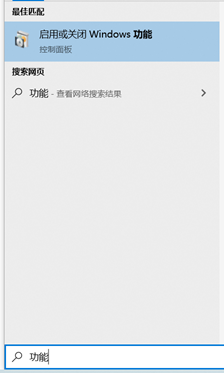 iv. 在弹出的“Windows功能”窗口中找到“适用于Linux的Windows子系统”勾起,之后按下“确定”

v. 重启完成该选项
vi. 安装完成后会要求输入用户名和密码
vii. 设置完用户名和密码后子系统本身的安装就已经完成了。
viii. 此时的子系统相对于Linux版的windows cmd , 是没有GUI的,即没有界面,需要界面的软件都无法运行
ix. Windows下个分区会挂载在子系统的/mnt/下,例如”D:
test”在子系统的路径是 “/mnt/d/test/”全部共享
x. 换源 具体换源请参考 百度 : UBUNTU换源 ( 换源就像更新软件商店)
d) Windows 下的虚拟机
i. Windows下的虚拟机有很多种, 下面介绍vmware的使用方法 ( 推荐下载vmware16)
下载地址 : https://customerconnect.vmware.com/cn/downloads/#all_products


立即下载,然后安装
打开下载好的 .exe 文件, 即可开始安装。
安装位置默认在 C 盘下,在这里我选择安装在 D 盘,安装路径尽量不要有中文。可勾选 增强型键盘驱动程序 ,此功能可更好地处理国际键盘和带有额外按键的键盘
一直点击 下一步 等待软件安装完成。
安装成功后点击 许可证 输入密钥激活软件。
选择一个许可证密钥输入,然后点击激活;
ZF3R0-FHED2-M80TY-8QYGC-NPKYF
YF390-0HF8P-M81RQ-2DXQE-M2UT6
ZF71R-DMX85-08DQY-8YMNC-PPHV8
重启电脑,打开软件即可完成永久激活,以上就是软件的破解版安装教程,请放心使用!
ii. Ubuntu镜像在VMware上安装 下载地址:http://www.ubuntu.com
打开上面的连接,我们来到如下页面,点击download->Ubuntu Desktop:
建议参照电脑性能去选择一个也可以选择多个( 由高至低)下载 20.04 , 18.04( 推荐) , 16.04




已经下载好的镜像记录一下文件所在位置 
接着打开已经安装好的vmware
选择创建新的虚拟机
参考如上图片,选项配置完成后连续单击下一步,直到出现该界面 : 
选择浏览,找到之前下载的镜像如图,默认下载的话会如上图,单击下一步
接着输入名字 密码建议123456,因为经常开管理员权限时需要键入( 最好不要有中文)
单击下一步

确定好后单击下一步
这里建议2,2保证UBUNTU正常运作,
这里大小看WINdows运行内存多大 直接按下快捷键 ( ctrl+shift+ESC)弹出任务管理器
点击性能查看内存如果最大值是4GB运行2GB还是有些吃力的,我这里是16GB运行建议选择4GB就够用了,
iii. 
单击下一步选择桥接网络,相当于ubuntu单独连接一条网线,拥有自己的ip地址






选择完成便可以打开了
接着便是联网配环境了
单击右上角
点击设置, 
选择语言栏单击 
这里选择 install选项 安装其他语言包, 键入之前绑定的密码 我这是 123456

点击下载删除语言选项
找到简体中文,选择Apply等待下载完毕
然后在这一栏滑动鼠标滚轮找到需要默认的语言,拖动替换到English(United States)重新启动ubuntu
建议保留旧的名称
然后便是换源 换源 具体换源请参考 百度 : UBUNTU换源 ( 换源就类似更新软件商店)
Ubuntu终端快捷键 ctrl+alt+t
你还在原价购买阿里云、腾讯云、华为云、天翼云产品?那就亏大啦!现在申请成为四大品牌云厂商VIP用户,可以3折优惠价购买云服务器等云产品,并且可享四大云服务商产品终身VIP优惠价,还等什么?赶紧点击下面对应链接免费申请VIP客户吧:
相关文章
- Go 语言使用 goroutine 运行闭包的“坑”
- 微软 Edge 浏览器 109 正式版发布:最后一个与 Windows 7/8.1 兼容的版本
- 如何快速调试RTC?你知道吗?
- 基于OpenHarmony的智能电磁(炮)
- 为何用户会强烈吐槽 Windows 11 的升级门槛?微软员工“感同身受”并发布虚拟机安装 Windows 11 教程
- 京东APP OpenHarmony 化的跨端开发探索
- 在 Bash shell 中使用花括号扩展 {..}
- OBS Studio 29 发布,但对 Linux 用户来说变化不大
- 大数据,大业务:网络面临的巨大挑战
- 2023 年五大数据科学发展趋势
- 你需要知道的 TCP 四次挥手
- 数据网格有望升级整个IT系统
- 2022年值得推荐的React库!
- 如何用物联网和大数据建设智慧城市?
- 聊聊 13 种锁的实现方式
- TTY子系统初探,你学会了吗?
- 如何提高 TypeScript 的代码质量?
- Linux 下进行 C 或 C++ 编程时重要的 GCC 标志
- Paint.NET 5.0 更新:不再支持微软 Windows 8.1/7 系统,增加压力敏感度、GPU 渲染等
- 如何创建一个无代码的自助客户聊天机器人


